Win10系统提供了拨号上网功能,适用于连接宽带拨号服务的用户。本文将介绍Win10系统中拨号上网的详细设置步骤。
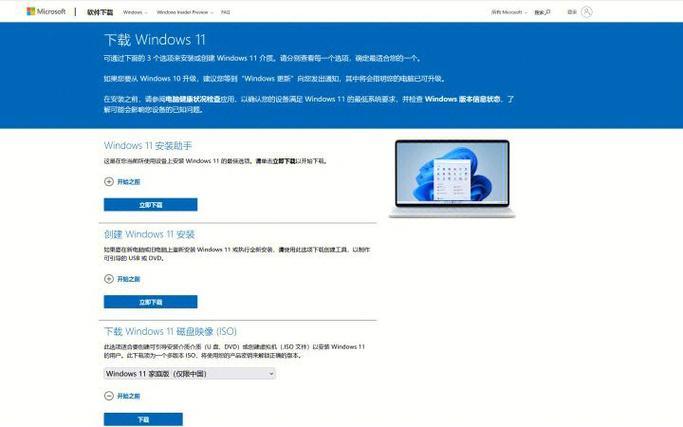
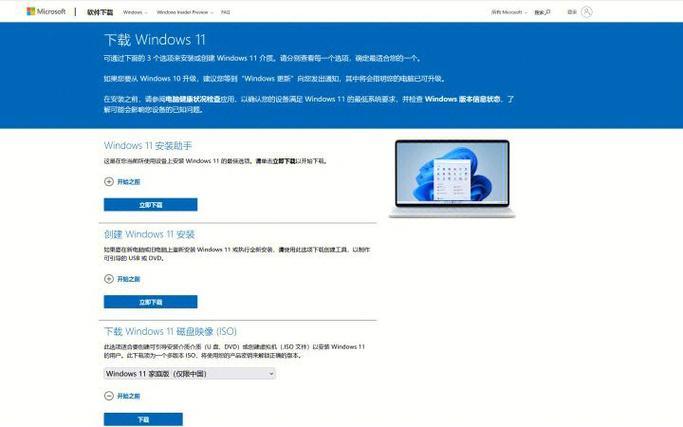
准备工作
在开始设置之前,您需要准备好以下信息:
- 宽带账号和密码
- 拨号连接的名称
设置步骤
-
打开 开始菜单,点击 设置。
-
点击 网络和Internet。
-
在左侧菜单中选择 拨号。
-
点击 设置新连接。
-
选择 连接到Internet,然后点击 下一步。
-
选择 宽带(PPPoE),然后点击 下一步。
-
输入您的宽带账号和密码,勾选 记住此密码,然后点击 连接。
-
稍等片刻,系统将完成拨号连接的建立。
高级设置
-
在 拨号 设置页面中,点击 高级选项。
-
在 连接选项 下拉菜单中,选择您所需的连接选项。
-
在 拨号电话号码 文本框中,输入您的拨号电话号码。
-
在 用户名 和 密码 文本框中,输入您的宽带账号和密码。
-
点击 确定 保存设置。
常见问题
-
无法拨号连接
- 请检查您的宽带账号和密码是否正确输入。
- 请确保您的电脑已连接到电话线或宽带调制解调器。
- 请尝试重新启动您的电脑和宽带调制解调器。
-
拨号连接速度慢
- 请检查您的宽带线路是否正常。
- 请尝试使用其他拨号方式,例如宽带(PPPoA)。
-
如何断开拨号连接
- 在 任务栏 中,右键点击 网络连接 图标。
- 选择您要断开的拨号连接,然后点击 断开。
Win10系统的拨号上网功能操作简单,易于使用。通过以上设置步骤,您可以轻松地连接到宽带网络,享受互联网带来的便利。




